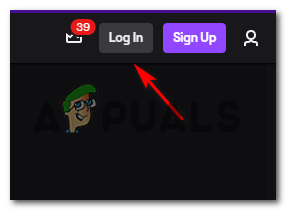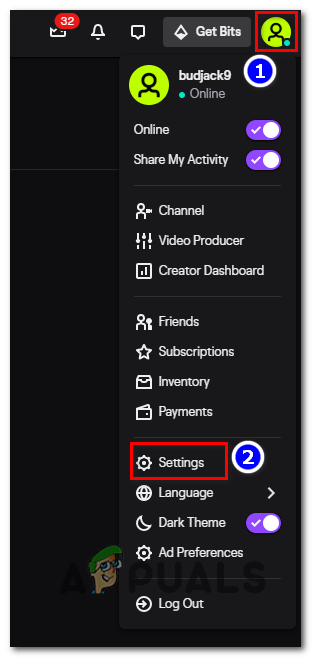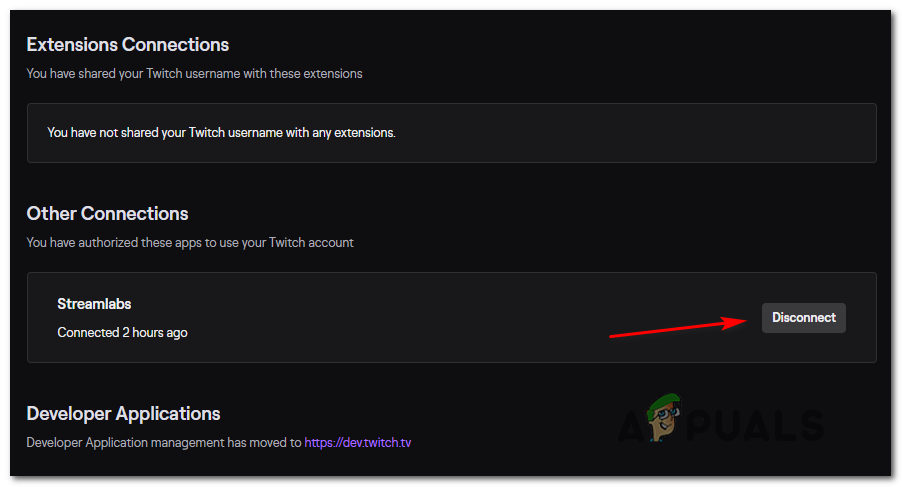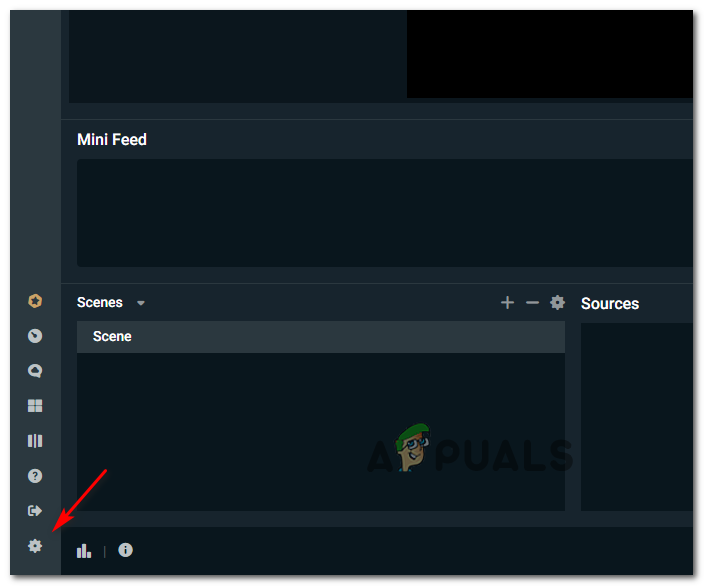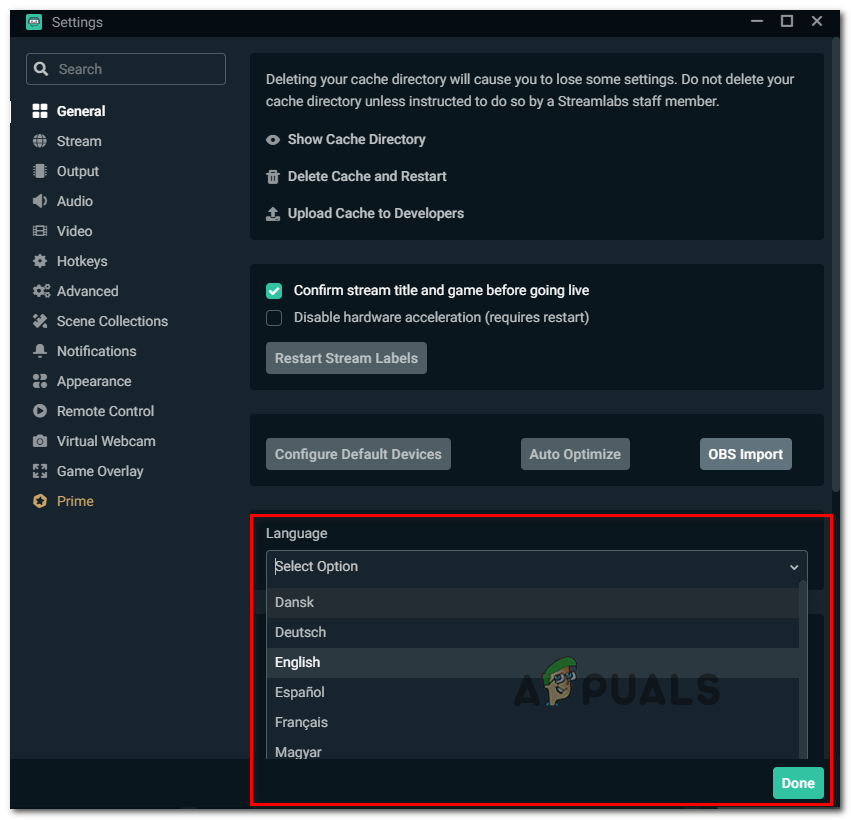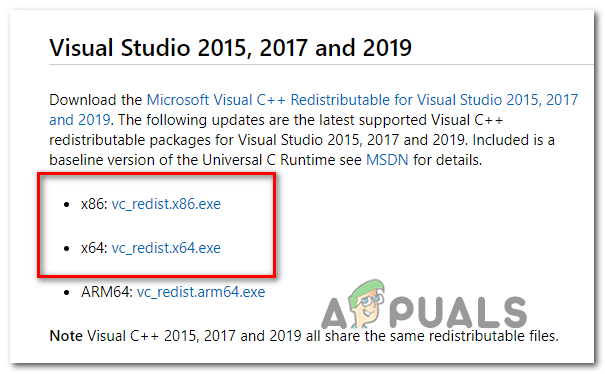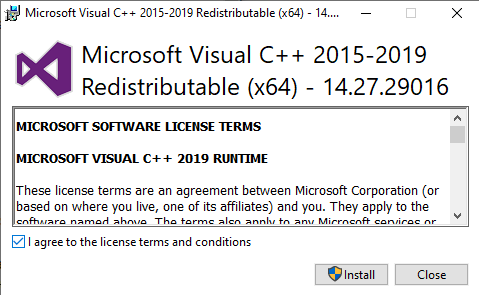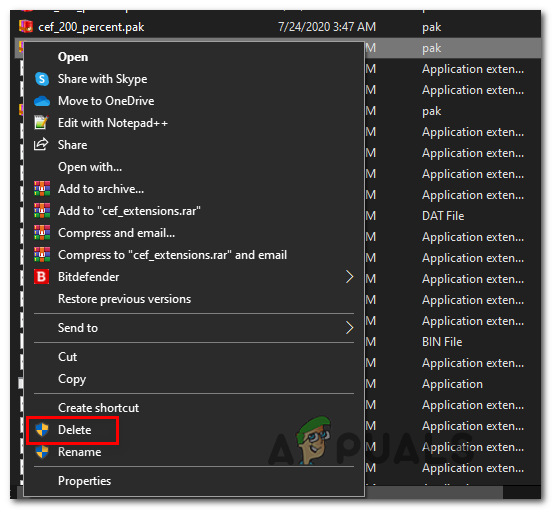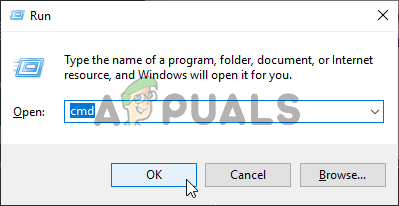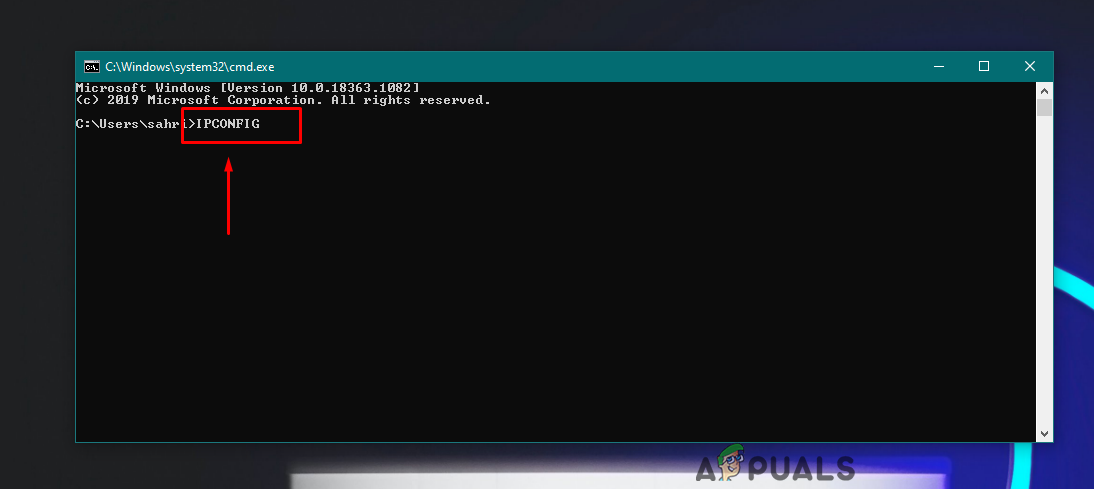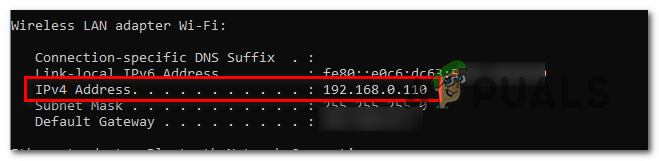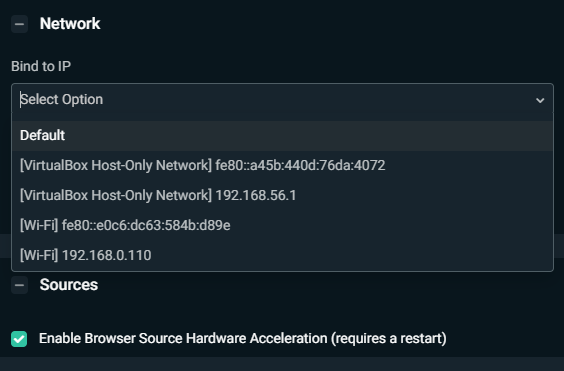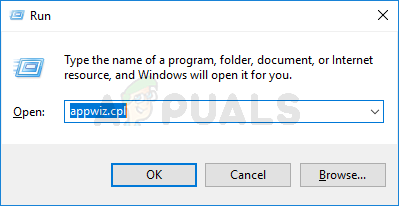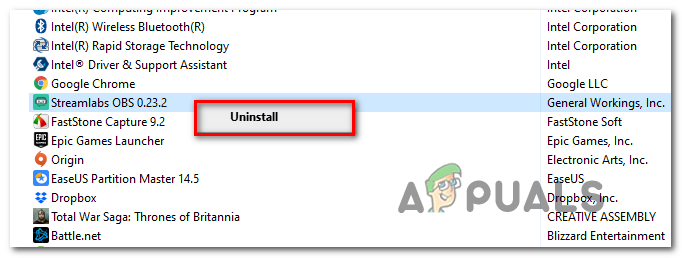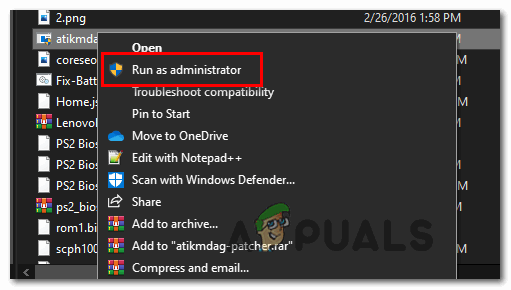Грешка преузимање података о вашем каналу јавља се у Стреамлабс ОБС за кориснике који покушавају да стримују садржај на Твитцх-у. Овај проблем није искључиви за ОС, јер се јавља да се јавља у оперативним системима Виндовс 7, Виндовс 8.1 и Виндовс 10.

„Грешка при преузимању информација о вашем каналу“ у Стреамлабс
Након истраге овог одређеног проблема, испоставило се да постоји више сценарија који ће узроковати ово понашање са СтреамЛабс. Ево ужег избора потенцијалних криваца који би могли да изазову овај проблем:
- Пријавите се проблем - Неки корисници који су се такође сусрели са овим проблемом пријавили су да су успели да га реше тако што су приступили свом Твитцх налогу из прегледача и онемогућили СтреамЛаб ОБС везу.
- Оштећени колачић Твитцх - Још један разлог који може узроковати ову грешку је оштећени колачић Твитцх који на крају омета СтреамЛабс. Да бисте у овом случају решили проблем, мораћете да обришете сваки колачић Твитцх из подразумеваног прегледача.
- Грешка у струјању језика - Испоставило се да се овај проблем може појавити и због добро познате грешке СтреамЛаб-а која има везе са подразумеваним језиком. У овом случају, проблем бисте могли да решите тако што ћете језик за стримовање променити у нешто друго пре него што га вратите на прави.
- Недостаје пакет Висуал Ц ++ Редист 2017 - Једна најновија верзија Виндовс-а, можете очекивати да ћете видети ову грешку ако ваша ОС инсталација не укључује интеракцију Висуал Ц ++ Редист 2017. Овај проблем можете решити ако га инсталирате ручно путем званичних канала.
- Преостале датотеке обс-плугин-а - Ако сте претходно инсталирали додатак СтреамЛаб, преостале датотеке могу на крају проузроковати проблеме са струјањем сада када је главни додатак уклоњен. Да бисте решили овај проблем, мораћете да избришете фронтенд-тоолс.длл из инсталационе фасцикле.
- Поток није везан за ИП - Понекад ћете видети ову грешку због чињенице да покушај стримовања не користи ИП вашег уређаја. То се догађа ако оставите задани избор, уместо да одаберете тачну ИП адресу из менија Мрежа. Овај проблем можете решити ручним одабиром исправне ИП адресе.
- Недостаје .НЕТ Фрамеворк 4.72. - Иако је овај .НЕТ фрамеворк саставни део Виндовс-а 10, морате га ручно инсталирати на Виндовс 7 и Виндовс 8.1 како бисте СтеамЛабс-у омогућили исправну инфраструктуру да би исправно радила.
- Недостаје администраторски приступ - Ако не дозволите администраторски приступ инсталатеру СтреамЛаб, он можда неће моћи да копира одређене датотеке. Да бисте се уверили да се то неће догодити, можете га поново инсталирати и присилити инсталациони програм да се отвори помоћу администраторског приступа.
1. метод: Одјава и повратак у СтреамЛабс
Ако ово још нисте испробали, требало би да започнете овај покушај решавања проблема тако што ћете се одјавити са проблематичног налога у СтреамЛабс-у пре поновног пријављивања.
Неколико погођених корисника који су такође решавали проблеме са истом поруком о грешци пријавили су да је проблем коначно решен након што су се одјавили и затим поново пријавили на погођени Твитцх рачун из апликације СтреамЛабс.
Ако нисте сигурни како то да урадите, следите упутства у наставку:
Белешка: Ова операција се не врши из апликације СтреамЛабс. То треба да урадите директно са Твитцх налога.
- Отворите подразумевани прегледач, посетите Твитцх.тв и пријавите се истим налогом који сте тренутно повезали у СтреамЛабс-у. На Твитцх.тв кликните на Пријавите се дугме (горњи десни угао екрана.
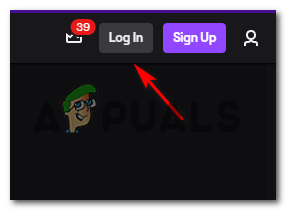
Одјава и пријава са вашег Твитцх налога
- Када се успешно пријавите, кликните на икону налога (горњи десни одељак), а затим кликните на Подешавања из новоотвореног контекстног менија.
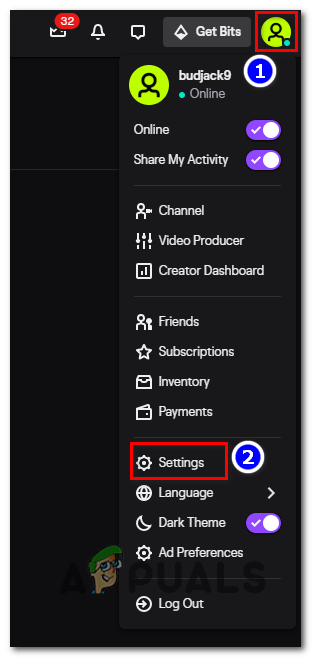
Приступање менију подешавања Твитцха
- Једном кад уђете у Подешавања , кликните на приступ Везе , а затим се померите доле до Остале везе и кликните на Прекини везу дугме везано за СтреамЛабс.
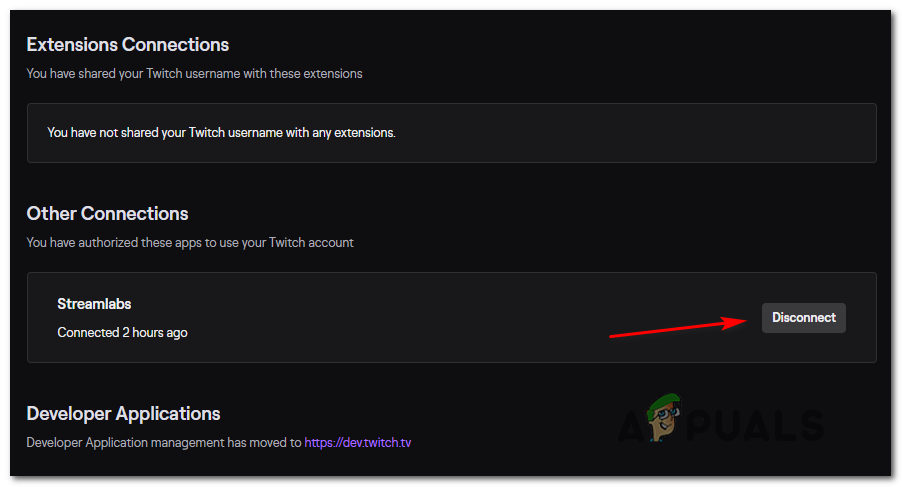
Прекидање везе Твитцха са СтеамЛабс-ом
- Једном када се веза СтреамЛабс прекине, вратите се на СтреамЛабс и повежите још једном свој Твитцх налог да бисте видели да ли је проблем сада решен.
Ако и даље видите исто преузимање података о вашем каналу грешка при покушају покретања, пређите на следеће потенцијално решење у наставку.
2. метод: Брисање сваког Твитцх колачића
Према многим погођеним корисницима, могли бисте очекивати да видите овај код грешке због проблема са колачићима Твитцх. Иако користите СтреамЛабс ОБС, апликација се и даље ослања на прегледач за одређене интеракције, па је оштећени колачић можда одговоран за грешку „дохваћање информација о вашем каналу“.
Ако је овај сценарио применљив, овај проблем бисте могли да решите на два различита начина:
- Можете ићи посебно након Твитцх колачића и само их избрисати
- Можете да обришете целу фасциклу колачића из свог прегледача.
Ако желите да приступите фокусираном приступу, ево како очистити одређене Твитцх колачиће из свог прегледача . Када сте унутар прозора за чишћење, користите функцију претраживања да бисте пронашли и избрисали сваки Твитцх колачић.
С друге стране, ако желите ићи на потпуно чишћење, следите ове упутства за чишћење кеш меморије и колачића из вашег прегледача .

Брисање колачића и друге врсте података прегледања
У случају да сте већ обрисали колачиће и још увек имате посла са истим кодом грешке, пређите на следеће потенцијално решење у наставку.
3. метод: Промена језика стримовања
Иако ово може изгледати чудно, неки корисници који су се такође суочавали са грешком преузимање података о вашем каналу су успели да проблем реше у потпуности поновним одабиром другог језика, а затим враћањем на претходну вредност.
Нисмо успели да пронађемо званично објашњење програмера, али погођени корисници сумњају да је ово понашање резултат грешке у СтреамЛабс-у.
Ако желите да испробате ово потенцијално решење, следите упутства у наставку да бисте привремено променили језик за струјање из апликације СтреамЛабс:
- Отворите налог СтреамЛабс и пријавите се помоћу Твитцх налога са којим имате проблема.
- Када се успешно пријавите, наставите и кликните на Подешавања (икона зупчаника која се налази у доњем левом углу екрана).
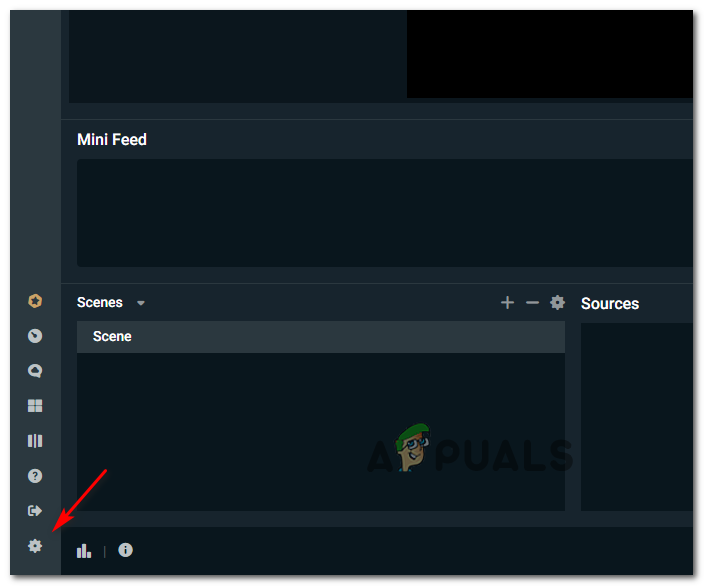
Приступање менију Подешавања СтреамЛабс-а
- Од Подешавања у менију СтреамЛабс, изаберите Генерал из леве колоне, а затим пређите на десни одељак и користите падајући мени под Језик да га промени у нешто друго.
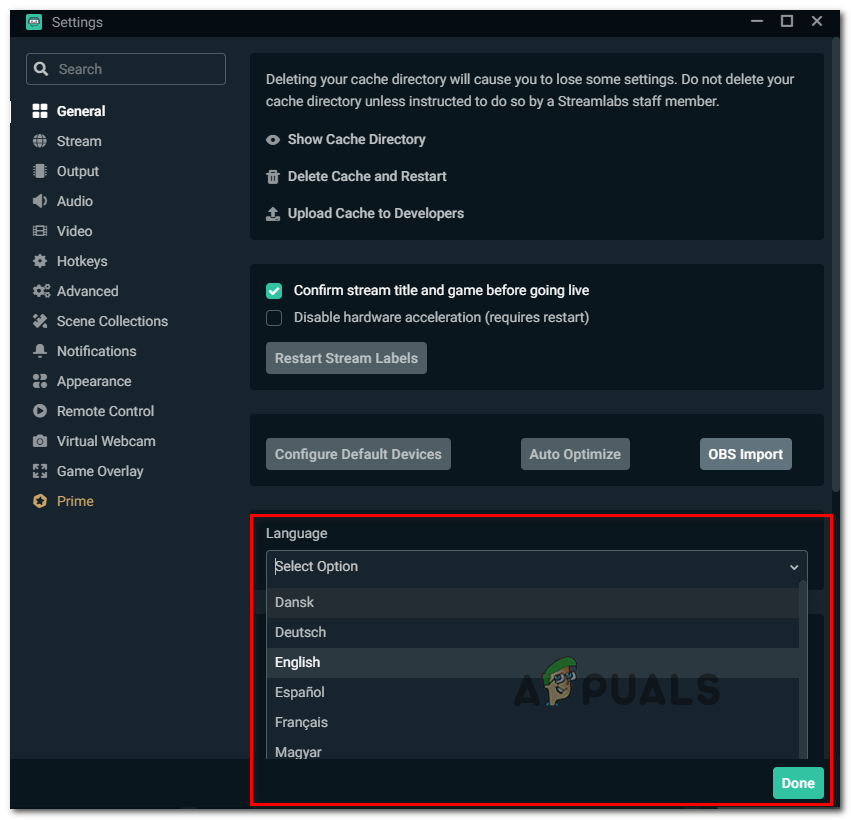
Промена подразумеваног језика у СтреамЛабс
- Хит Готово да бисте сачували промене, затворите апликацију СтреамЛабс пре него што је поново покренете.
- При следећем покретању апликације, поново отворите екран Поставке и вратите језик на онај који је раније био.
- Покрените још један покушај стриминга и погледајте да ли сте успели да се решите преузимање података о вашем каналу грешка.
Ако проблем и даље није решен, пређите на следеће потенцијално решење у наставку.
Метод 4: Инсталирање Висуал Ц ++ Редист 2017
Према неким погођеним корисницима, могли бисте очекивати да ћете ову грешку видети и у случајевима када рачунару на коме је инсталирана апликација СтреамЛабс ОБС недостаје критични Ц ++ Редист потребан за олакшавање стримовања играња.
Неколико корисника који су се раније сусретали са истим проблемом потврдили су да су успели да реше овај проблем преузимањем и инсталирањем компатибилне верзије пакета Висуал Ц ++ 2017.
Ако нисте сигурни како то да урадите, следите упутства у наставку да бисте инсталирали исправну верзију Висуал Ц ++ Редист 2017 к64 пакет :
- Отворите прегледач и посетите званична страница за преузимање МИцрософт.цом пакета за преузимање Висуал Ц ++ Редист 2017.
- Када се нађете на исправној страници, померите се до одељка Висуал Студио 2015, 2017 и 2019 и кликните на вц_редист.к86.еке ако је ваша верзија система Виндовс 32-битна или вц_редист.к64.еке ако је ваша Виндовс верзија 64-битна.
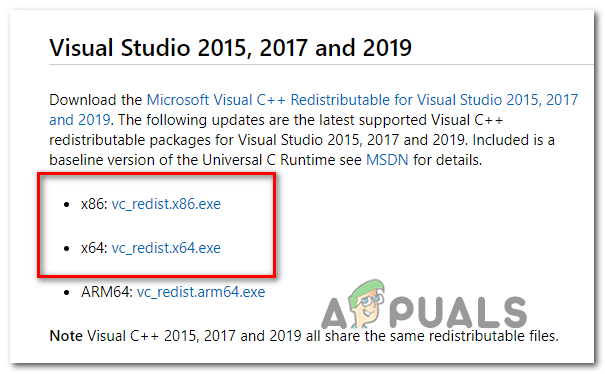
Преузимање исправне верзије ВЦ
- По завршетку преузимања, двапут кликните на инсталациони програм .еке, а затим кликните Инсталирај, затим следите упутства на екрану да бисте инсталирали недостајући пакет Висуал Ц ++ Редист.
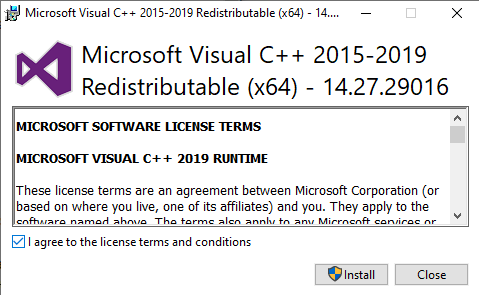
инсталирање недостајућих редист пакета
- По завршетку инсталације, поново покрените рачунар ако вам се то не затражи аутоматски и погледајте да ли је грешка решена када се заврши следеће покретање.
У случају да ипак завршите са преузимање података о вашем каналу грешка када покушате да користите СтреамЛабс за стримовање на Твитцх-у, пређите на следеће потенцијално решење у наставку.
5. метод: Брисање датотеке фронтенд-тоолс.длл
Испоставило се да се овај проблем може појавити и због неке врсте оштећене датотеке заостали у фасцикли обс-плугинс Стреамлабс ОБС. У већини случајева, овај проблем ће почети да се јавља након што корисник покуша да деинсталира додатак за СтреамЛабс.
Ако је овај сценарио применљив, проблем бисте могли да решите тако што ћете доћи до локације на којој СтреамЛабс чува датотеке додатака и избрисати фронтенд-тоолс.длл.
Неколико корисника који су успели да реше грешку потврдило је да је ово решење ефикасно. Следите упутства у наставку да бисте то обрисали:
- Отворите Филе Екплорер и дођите до следеће локације:
Ц: Програм Филес Стреамлабс ОБС ресоурцес апп ноде_модулес обс-студио-ноде дистрибуте обс-плугинс
Белешка: Ако сте СтреамЛабс инсталирали на прилагођеној локацији, тамо се крећите тамо.
- Када дођете на тачну локацију, кликните десним тастером миша на фронтенд-тоолс.ддл и одаберите Избриши из новоотвореног контекстног менија.
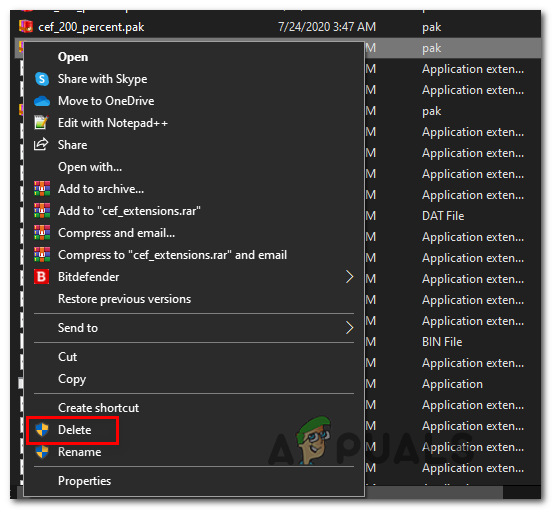
Брисање фронтенд-тоолс.длл
- Након што сте избрисали исправан .ддл, поново покрените рачунар, а затим поново покрените СтреамЛабс и погледајте да ли је проблем сада решен.
Белешка: Можда ћете добити упозорење о „корупцији на сцени“, али не брините јер ће нестати следећи пут када отворите апликацију.
Метод 6: Везивање СтреамЛабс-а за ИП
Испоставило се да овај проблем може потећи из проблема са ТЦП-ом или ИП-ом. Ако ваш покушај стриминга стално одбија преузимање података о вашем каналу грешка или друга порука о грешци (попут „ Неважећа УРЛ адреса путање или везе ‘Грешка), једна ствар коју можете покушати је да повежете покушај стримовања са ИП мрежом вашег уређаја.
Ова операција захтева да знате своју ИП адресу како бисте је могли повезати у апликацији СтреамЛаб.
Ако желите да примените ово потенцијално решење, почните да следите упутства у наставку:
- Притисните Виндовс тастер + Р. отворити а Трцати Дијалог. Следеће, откуцајте „Цмд“ у оквир за текст и притисните Цтрл + Схифт + Ентер отворити повишену командну линију.
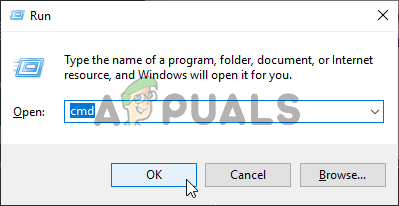
Покретање командне линије
Белешка: Кад видите УАЦ (упит корисничког налога) , кликните да да одобри администраторски приступ.
- Када уђете у повишен ЦМД упит, откуцајте „Ипцонфиг“ и погодио Ентер да бисте добили преглед ваше мреже.
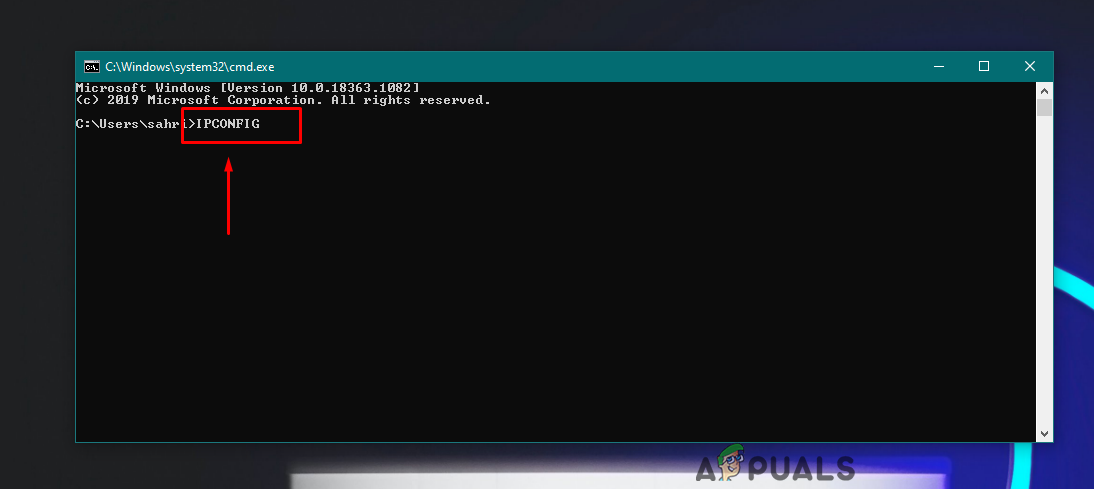
Покретање команде ‘ипцонфиг’
- Са враћене листе померите се надоле до мреже коју тренутно користите и узмите и копирајте ИПВ4 адреса (требаће нам мало касније)
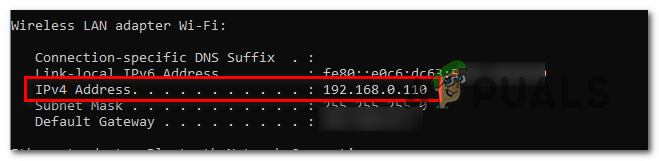
Преузимање ИПВ4 адресе
- Сада када сте успешно сазнали своју ИП адресу, отворите апликацију СтреамЛабс и кликните на Подешавања икона (доњи леви део екрана).
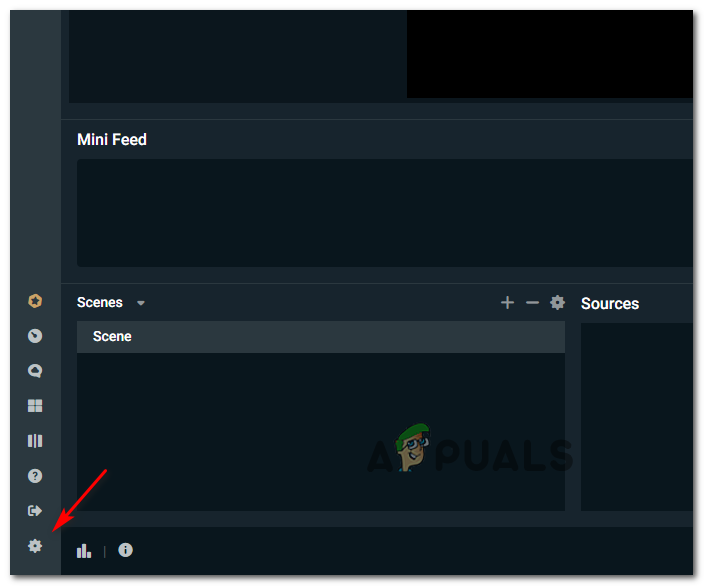
Приступање менију Подешавања СтреамЛабс-а
- Једном кад уђете у Подешавања мени, кликните на Напредно из вертикалног менија на левој страни прелазе на десни одељак и померају се скроз доле до Мрежа одељак.
- Затим проширите падајући мени и одаберите ИП адресу коју сте претходно открили у кораку 3 пре него што сачувате промене.
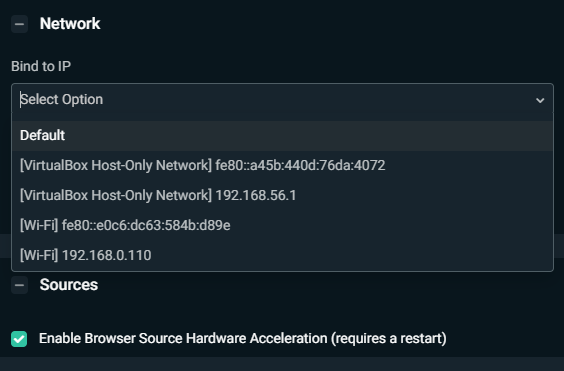
Избор тачне ИП адресе
- Покушајте још једном да стримујете са СтреамЛабс-а и видите да ли је операција овог пута успешна.
Ако се исти проблем и даље јавља, пређите на следећи метод у наставку.
7. метод: Преузмите .НЕТ Фрамеворк 4.7.2 (САМО Виндовс 7/8)
Ако наиђете на овај проблем у оперативном систему Виндовс 7 или Виндовс 8.1, имајте на уму да постоји додатни захтев који морате да испуните пре него што будете могли да стримујете садржај из апликације СтреамЛабс.
Будући да се инсталацијом .НЕТ Фрамеворк 4.7.2 не бави компонента ВУ (као на Виндовс 10), мораћете да је инсталирате ручно користећи званичне канале.
Неки корисници који су се такође сусрели са овом поруком о грешци у СтреамЛабс-у на Виндовс 7 и Виндовс 8 потврдили су да је проблем решен након што је инсталиран недостајући .НЕТ фрамеворк.
Ево кратког детаљног водича о томе како да инсталирате недостајући .НЕТ фрамеворк на рачунар:
- Отворите подразумевани прегледач и идите на званични страница за преузимање .НЕТ Фрамеворк-а 4.7.2 .
- Када стигнете на тачну локацију, померите се доле до Рунтиме и кликните на Преузмите .НЕТ Фрамеворк 4.7.2 Рунтиме .

Преузимање Рунтиме верзије .НЕТ фрамеворк-а
- Када се преузимање заврши, отворите инсталациони програм и следите упутства на екрану да бисте довршили инсталацију недостајућег .НЕТ Фрамеворк, а затим поново покрените рачунар.
- Након што се рачунар поново покрене, отворите СтреамЛабс и погледајте да ли је проблем решен поновним покушајем покретања.
Ако се исти проблем и даље јавља, пређите на следеће потенцијално решење у наставку.
8. метод: Поновна инсталација СтреамЛабс-а са администраторским приступом
Ако вам ниједна од горњих исправки није успела, последње што можете да покушате је да поново инсталирате апликацију СтреамЛаб и уверите се да дозвољавате инсталирана администраторска права. Ово би могло бити ефикасно, јер би инсталациони програм могао имати проблема са копирањем неких датотека у случају да нема администраторска права.
Ако мислите да се овај сценарио може применити, следите упутства у наставку да бисте поново инсталирали апликације СтреамЛабс са администраторским правима:
- Притисните Виндовс тастер + Р. отворити а Трцати Дијалог. Следеће, откуцајте ‘Аппвиз.цпл’ у оквир за текст и притисните Ентер да се отвори Програми и функције мени.
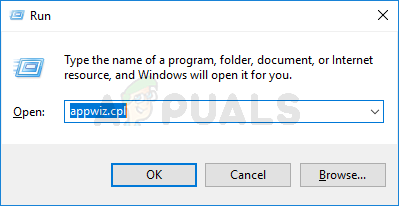
Укуцајте аппвиз.цпл и притисните Ентер да бисте отворили листу инсталираних програма
- Једном кад уђете у Програми и функције менију, померите се низ листу инсталираних апликација и пронађите СтреамЛабс ОБС. Када га видите, кликните десним тастером миша и одаберите Деинсталирај из контекстног менија.
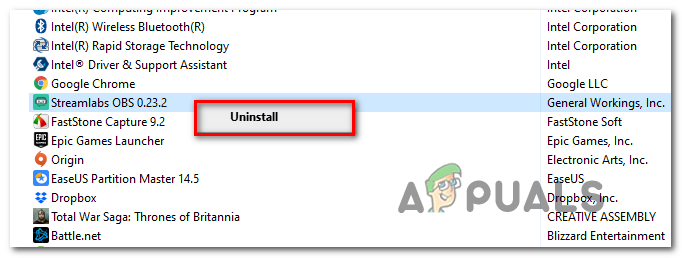
Деинсталирање апликације СтреамЛабс ОБС
- Следите упутства за деинсталацију да бисте се решили апликације, а затим поново покрените рачунар.
- Када се заврши следеће покретање, посетите званична страница за преузимање СтреамЛабс-а и започните инсталацију.
- Након завршетка преузимања, не отварајте га уобичајено. Уместо тога, дођите до локације са које је преузет, кликните десним тастером миша и изаберите Покрени као администратор .
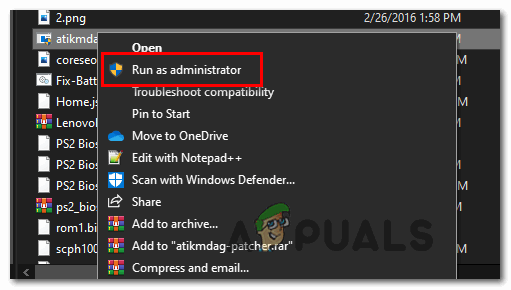
Покретање инсталационог програма као администратора
- По завршетку инсталације отворите СтреамЛабс, пријавите се још једном својим Твитцх налогом и погледајте да ли је грешка сада решена.